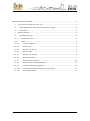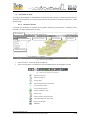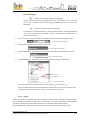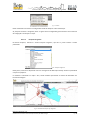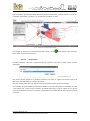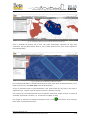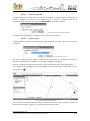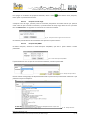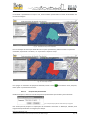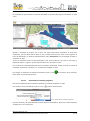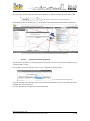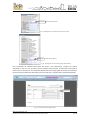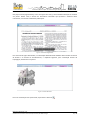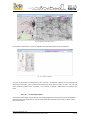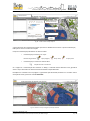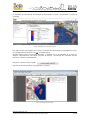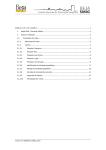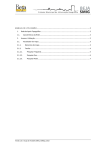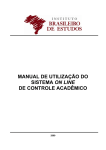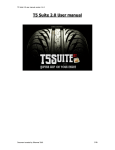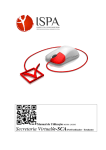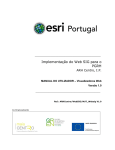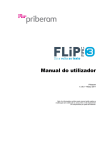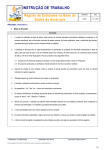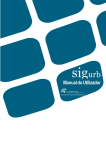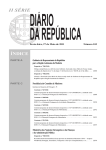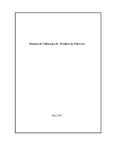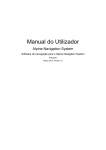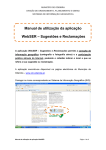Download SMIG - Beja
Transcript
Si st e ma Mu n ic ip a l d e In for m açã o G eog rá fi ca SMIG MANUAL DE UTILIZAÇÃO .................................................................................................................. 2 1. Instrumentos de Gestão Territorial - IGT ........................................................................................ 2 1.1. Planos Municipais de Ordenamento do Território em vigor ...................................................... 2 1.2. Loteamentos ............................................................................................................................... 2 2. Acesso e Utilização .......................................................................................................................... 2 2.1. Visualizador de mapa .................................................................................................................. 3 2.1.1. Elementos do mapa ................................................................................................................ 3 2.1.2. Tarefas .................................................................................................................................... 4 2.1.2.1. Pesquisar Freguesia ............................................................................................................ 5 2.1.2.2. Pesquisar Rua ..................................................................................................................... 6 2.1.2.3. Pesquisa Livre de Rua ......................................................................................................... 8 2.1.2.4. Pesquisar Lugar .................................................................................................................. 8 2.1.2.5. Pesquisa Livre de Lugar ...................................................................................................... 9 2.1.2.6. Pesquisar IGT/PMOT .......................................................................................................... 9 2.1.2.7. Pesquisar IGT/Loteamentos ............................................................................................. 10 2.1.2.8. Identificação de entidades geográficas ............................................................................ 11 2.1.2.9. Selecção de entidades geográficas ................................................................................... 12 2.1.2.10. Consulta de conteúdo documental dos Instrumentos ..................................................... 13 2.1.2.11. Confrontação espacial ...................................................................................................... 16 Versão 1.0 | Grupo de Trabalho SMIG, CMBeja, 2013 Si st e ma Mu n ic ip a l d e In for m açã o G eog rá fi ca SMIG MANUAL DE UTILIZAÇÃO INSTRUMENTOS DE GESTÃO TERRITORIAL - IGT Ao abrigo do Artigo 83.º-A do Regime Jurídico dos Instrumentos de Gestão Territorial - RJIT (Decreto-Lei n.º 380/99, de 22 de Setembro, na sua última redação, republicada pelo Decreto-Lei n.º 46/2009, de 20 de Fevereiro), o Município de Beja disponibiliza na internet mapa atualizado dedicado aos Instrumentos de Gestão Territorial (IGT) em vigor, integrando a localização e conteúdo documental dos planos municipais de ordenamento do território (PMOT). No entendimento do Município, também as Operações de Loteamento condicionam a intervenção no território, pelo que também foram integradas neste mapa. Este documento pretende apoiar a utilização do visualizador de mapa IGT, focando as principais tarefas, que permitem a navegação pelo território do Município, pesquisando e confrontando os instrumentos em vigor. Para qualquer esclarecimento contactar a Divisão de Planeamento e Ordenamento – DPO, Serviço de Sistema de Informação Geográfica - SIG através do e-mail: [email protected]. 1. Instrumentos de Gestão Territorial - IGT Os PMOT estabelecem o regime do uso do solo, definindo modelos de evolução previsível da ocupação humana e organização de redes e sistemas urbanos e, na escala adequada, parâmetros de aproveitamento do solo e de garantia da qualidade ambiental (Nº 2 do Art. 69º do RJIT). Entre os seus objectivos consta a base de uma gestão programada do território municipal (alínea d) Art. 70º do RJIT). 1.1. Planos Municipais de Ordenamento do Território em vigor Nos conteúdos deste mapa enquadram-se o Plano Diretor Municipal – PDM; Planos de Urbanização – PU e Planos de Pormenor – PP, permitindo a consulta aos elementos que constituem os planos: Plantas e Regulamentos. 1.2. Loteamentos Considerando também as Operações de Loteamento, procedeu-se à sua identificação, através da sua delimitação e quadros síntese, permitindo igualmente a consulta à sua documentação: Alvarás, Aditamentos e/ou alterações, Plantas síntese e Regulamentos (quando existentes). 2. Acesso e Utilização A aplicação funciona em ambiente browser e o acesso efetua-se através de hiperligação através do Portal do Município, ou diretamente pelo seguinte endereço: http://sig.cm-beja.pt/msw/mapviewers/adf/Viewer.aspx?id=59 Manual de Utilização - IGT © Elaborado com base em documentação fornecida pela ESRI Portugal. 2 / 18 Si st e ma Mu n ic ip a l d e In for m açã o G eog rá fi ca SMIG 2.1. Visualizador de mapa A tecnologia base adotada é o MuniSIGweb, fornecida pela Esri Portugal. O interface standard coloca à disposição dos utilizadores um conjunto de ferramentas que permite a visualização, exploração e análise da informação. 2.1.1. Elementos do mapa A interface do visualizador é composta pelos seguintes elementos, que permitem a interação entre o utilizador e os dados apresentados no mapa: Barra de Menus Painel de Resultados Barra de Ferramentas Barra de Escala Autenticação Tabela de Conteúdos Fig. 1 - Elementos do visualizador Barra de menus - menus de tarefas e pesquisas; Barra de ferramentas - Ferramentas e funcionalidades básicas de navegação no mapa; Fig. 2 - Barra de Ferramentas do visualizador Aproximar (Zoom In) Afastar (Zoom Out) Arrastar (Pan) Extensão total do mapa (Full Extent) Ir para posição anterior Ir para posição seguinte Limpar resultados e mapa Mostrar lupa Mostrar mapa de enquadramento Impressão simples do mapa visível Localizar coordenadas Medição Manual de Utilização - IGT © Elaborado com base em documentação fornecida pela ESRI Portugal. 3 / 18 SMIG Si st e ma Mu n ic ip a l d e In for m açã o G eog rá fi ca Dicas de Navegação Identificação de entidades geográficas (ver 2.1.2.6.) Permite consultas diretas à informação dos temas. Ao selecionar com o comando activo, abre a respetiva janela de informação, podendo adicionar-se ao Painel de Resultados Seleção de entidades geográficas (ver 2.1.2.7.) Ao selecionar uma determinada área, são assinaladas todas os elementos existentes nessa área visualizando os resultados no Painel de Resultados. Complementa os processos de pesquisa. Barra de escalas - Permite introduzir numericamente a escala de representação do mapa; Fig. 3 - Caixa de introdução de escala Autenticação - Informação do utilizador autenticado; Fig. 4 - Informação de autenticação Painel de Resultados - Apresentação dos resultados retornados pelas ferramentas e tarefas; Fig. 5 - Janela de Resultados Tabela de Conteúdos - Lista de recursos e temas (layers) associados ao visualizador; Recurso Layer Grupo de Fora da escala Layers de visualização Fig. 6 – Tabela de Conteúdos Para selecionar os temas visíveis utilize a caixa de seleção . Para expandir . Foram pré-definidas escalas de visualização para os diferentes temas, pelo que quando o tema está fora dessa escala deixa de estar visível e aparece num tom mais claro. 2.1.2. Tarefas A barra de menus do visualizador MuniSIG, localizada no canto superior esquerdo, contém os atalhos para as tarefas que estejam configuradas no visualizador. As tarefas representam funcionalidades específicas, que permitem ao utilizador interagir com a informação apresentada no mapa. As tarefas podem estar disponíveis diretamente na barra de menus ou organizadas em menus. Manual de Utilização - IGT © Elaborado com base em documentação fornecida pela ESRI Portugal. 4 / 18 Si st e ma Mu n ic ip a l d e In for m açã o G eog rá fi ca SMIG Fig. 7 – Tarefas Neste visualizador encontram-se configuradas tarefas de Pesquisa e de Confrontação. As pesquisas relativas a Freguesias, Ruas e Lugares foram configuradas genericamente como auxiliares de navegação e localização no mapa. 2.1.2.1. Pesquisar Freguesia No Menu Pesquisar, selecione a tarefa Pesquisar Freguesia, que abre a janela relativa à tarefa pretendida. Fig. 8 – Pesquisar Freguesia Nesta janela, encontra-se disponível lista com as freguesias do Município de Beja. Escolha a pretendida e clique em pesquisar. O resultado é salientado no mapa a azul, sendo também apresentado no Painel de Resultados em formato de listagem. Fig. 9 - Resultado de Pesquisa por Freguesia Manual de Utilização - IGT © Elaborado com base em documentação fornecida pela ESRI Portugal. 5 / 18 Si st e ma Mu n ic ip a l d e In for m açã o G eog rá fi ca SMIG Para visualização de informação detalhada sobre a freguesia selecionada, poderá consultar no painel de resultados, expandindo o resultado, ou clicando sobre o objeto no mapa. Fig. 10 - Informação da freguesia selecionada Para apagar os resultados das pesquisas efetuadas, utilize o ícone basta repetir o procedimento anterior. 2.1.2.2. . Para efetuar novas pesquisas, Pesquisar Rua No Menu Pesquisar, selecione a tarefa Pesquisar Rua (Urbano), que abre a janela relativa à tarefa pretendida. Fig. 11 - Pesquisar por rua Esta tarefa permite pesquisar arruamentos existentes em todos os lugares de carácter urbano do Município, disponibilizados por listagem de seleção. Selecione o lugar pretendido e de seguida a Rua que pretende localizar. Clique em Pesquisar. Os resultados são apresentados no Painel de Resultados em formato de listagem e salientados no mapa a azul. Neste caso, e uma vez que a pesquisa foi filtrada pelo Lugar, os vários registos com o mesmo nome correspondem a um único arruamento, justificando-se pelo facto da Rede Viária estar desenhada por troços. Manual de Utilização - IGT © Elaborado com base em documentação fornecida pela ESRI Portugal. 6 / 18 Si st e ma Mu n ic ip a l d e In for m açã o G eog rá fi ca SMIG Fig. 12 - Resultados da pesquisa / Aproximação dos elementos selecionados Como o resultado da pesquisa não é único, não existe aproximação automática do mapa para visualização, pelo que deve efetuar Zoom to, com o botão direito do rato, sobre um dos registos no Painel de Resultados. Fig. 13 - Aproximação aos elementos resultados da pesquisa Para visualização de todos os resultados da pesquisa no mapa, utilize Zoom To Selected Features, com o botão direito do rato, sobre Rede Viária no Painel de Resultados. Já com os resultados visíveis no mapa destacados a azul, pode verificar que ao passar o rato sobre os diferentes troços, o registo a que diz respeito salienta-se a vermelho no mapa. Para consulta de informação detalhada sobre o elemento selecionado, poderá visualizar no painel de resultados, expandindo o resultado, ou clicando sobre o objeto no mapa. Para apagar os resultados das pesquisas efetuadas, utilize o ícone basta repetir o procedimento anterior. . Para efetuar novas pesquisas, Manual de Utilização - IGT © Elaborado com base em documentação fornecida pela ESRI Portugal. 7 / 18 Si st e ma Mu n ic ip a l d e In for m açã o G eog rá fi ca 2.1.2.3. SMIG Pesquisa Livre de Rua A Pesquisa livre de rua, incide sobre os elementos pesquisáveis na tarefa anterior, possibilitando no entanto a pesquisa por palavras chave. Salienta-se que é sensível a caracteres, pelo que o preenchimento do campo Rua deve ser em em MAIUSCULAS sem acentos e cedilhas. Fig. 14 - Pesquisa Livre de Arruamentos Urbanos Os restantes procedimentos são semelhantes aos expostos no ponto anterior. 2.1.2.4. Pesquisar Lugar No Menu Pesquisar, selecione a tarefa Pesquisar Lugar (Concelho), para abrir a janela relativa à tarefa pretendida. Fig. 15 - Pesquisar por lugar Esta tarefa permite pesquisar todos os topónimos de lugares fora dos aglomerados urbanos do Município, disponibilizados em listagem no campo Lugar, filtrados por Freguesia. Selecione a Freguesia pretendida e de seguida o Lugar que pretende localizar. Clique em Pesquisar. Os resultados são apresentados no Painel de Resultados em formato de listagem e destacados no mapa com o símbolo . Fig. 16 - Resultados da pesquisa por lugar Para consulta de informação detalhada sobre o elemento selecionado, poderá visualizar no painel de resultados, expandindo o resultado, ou clicando sobre o símbolo no mapa. Manual de Utilização - IGT © Elaborado com base em documentação fornecida pela ESRI Portugal. 8 / 18 Si st e ma Mu n ic ip a l d e In for m açã o G eog rá fi ca Para apagar os resultados das pesquisas efetuadas, utilize o ícone basta repetir o procedimento anterior. 2.1.2.5. SMIG . Para efetuar novas pesquisas, Pesquisa Livre de Lugar A Pesquisa livre de Lugar, permite procurar elementos pesquisáveis da tarefa anterior por palavras chave. Uma vez que é sensível a caracteres, o preenchimento do campo Lugar deve ser com a primeira letra em Maiúsculas e as seguintes em minúsculas com acentos e cedilhas. Fig. 17 - Pesquisa Livre de Lugares do território rural Os restantes procedimentos são semelhantes aos expostos no ponto anterior. 2.1.2.6. Pesquisar IGT/PMOT No Menu Pesquisar, selecione a tarefa Pesquisar IGT/PMOT, que abre a janela relativa à tarefa pretendida. Fig. 18 - Janela de Pesquisar IGT/PMOT É apresentada lista com os tipos de instrumentos existentes, escolha o pretendido. Fig. 19 - Seleção de tipo de Plano Na lista relativa à Designação, são disponibilizados todos os planos do tipo selecionado. Selecione o que pretende e clique em Pesquisar. Fig. 20 - Seleção do Plano Manual de Utilização - IGT © Elaborado com base em documentação fornecida pela ESRI Portugal. 9 / 18 Si st e ma Mu n ic ip a l d e In for m açã o G eog rá fi ca SMIG O resultado é apresentado no mapa a azul, sendo também apresentado no Painel de Resultados em formato de listagem. Resultado da pesquisa Fig. 21 - Resultado da Pesquisa de IGT/PMOT Para visualização de informação detalhada sobre o plano apresentado, poderá consultar no painel de resultados, expandindo o resultado, ou clique sobre o objeto no mapa. Fig. 22 - Informação do Plano Para apagar os resultados das pesquisas efetuadas, utilize o ícone basta repetir o procedimento anterior. 2.1.2.7. . Para efetuar novas pesquisas, Pesquisar IGT/Loteamentos No Menu Pesquisar, selecione a tarefa Pesquisar IGT/Loteamentos para aceder à janela da tarefa. Fig. 23 - Pesquisar Operações de Loteamentos por Freguesia Esta tarefa permite pesquisar as Operações de Loteamento existentes no Município, filtradas pelas freguesias disponibilizadas em listagem para seleção. Manual de Utilização - IGT © Elaborado com base em documentação fornecida pela ESRI Portugal. 10 / 18 Si st e ma Mu n ic ip a l d e In for m açã o G eog rá fi ca SMIG Os resultados são apresentados no Painel de Resultados em formato de listagem e salientados no mapa a azul. Fig. 24 - Resultados de Pesquisa de Loteamentos Quando o resultado da pesquisa não é único, não existe aproximação automática do mapa para visualização, pelo que deve efetuar Zoom to, com o botão direito do rato, sobre um dos registos no Painel de Resultados, ou Zoom To Selected Features sobre Loteamentos para visualização de todos os resultados no mapa. Já com os resultados visíveis no mapa destacados a azul, pode verificar que ao passar o rato sobre os diferentes objetos, o registo a que diz respeito salienta-se a vermelho no mapa. Para consulta de informação detalhada sobre o elemento selecionado, poderá visualizar no painel de resultados, expandindo o resultado, ou clicando sobre o objeto no mapa. Para apagar os resultados das pesquisas efetuadas, utilize o ícone basta repetir o procedimento anterior. 2.1.2.8. . Para efetuar novas pesquisas, Identificação de entidades geográficas Esta funcionalidade permite ao utilizador identificar as entidades existentes no mapa. Para aceder a esta funcionalidade, clique no ícone , na Barra de ferramentas. Fig. 25 - Identificação de entidades geográficas Na janela da tarefa, são disponibilizados os temas possíveis de identificar. Neste caso, estão disponíveis os PMOT (IGT) e os Loteamentos. Manual de Utilização - IGT © Elaborado com base em documentação fornecida pela ESRI Portugal. 11 / 18 Si st e ma Mu n ic ip a l d e In for m açã o G eog rá fi ca SMIG No mapa, clique na localização pretendida para identificar os objetos existentes do tema selecionado. Fig. 26 - Janela de Identificação de entidades geográficas Expandindo a janela de identificação é apresentada a informação detalhada do objeto identificado. Fig. 27 - Consulta de informação detalhada na janela de Identificação de entidades geográficas 2.1.2.9. Selecção de entidades geográficas Esta ferramenta permite criar seleções geométricas utilizando um tema e recorrendo ao desenho de um rectângulo sobre o mapa. Para aceder a esta funcionalidade, clique no ícone , na Barra de ferramentas. Fig. 28 - Selecção de entidades geográficas Na janela da tarefa, são disponibilizados os temas possíveis de identificar. Neste caso, estão disponíveis os PMOT (IGT) e os Loteamentos. No mapa, desenhe um retângulo sobre a área pretendida. Manual de Utilização - IGT © Elaborado com base em documentação fornecida pela ESRI Portugal. 12 / 18 Si st e ma Mu n ic ip a l d e In for m açã o G eog rá fi ca SMIG Retângulo de Seleção Fig. 29 - Seleção de entidades geográficas Fig. 30 - Resultados de seleção de entidades geográficas O utilizador pode aceder aos atributos do elemento seleccionado clicando sobre a entidade no mapa ou através da janela de resultados. 2.1.2.10. Consulta de conteúdo documental dos Instrumentos O acesso ao conteúdo documental dos IGT, faz-se através de hiperligações configuradas nos atributos das entidades. Nesse sentido, após proceder a uma das tarefas expostas nos pontos anteriores (Pesquisas, Identificação ou Seleção), deve aceder à janela de informação para visualização de atributos e/ou à informação detalhada na janela de resultados. Manual de Utilização - IGT © Elaborado com base em documentação fornecida pela ESRI Portugal. 13 / 18 Si st e ma Mu n ic ip a l d e In for m açã o G eog rá fi ca SMIG Hiperligação Consulta de documentos Fig. 31 - Hiperligações nos atributos da janela de informação Hiperligação Consulta de documentos Fig. 32 - Hiperligações na informação da janela de Resultados Para visualização do conteúdo documental dos planos e dos loteamentos, carregue nos campos salientados a azul (ou rosa, quando já foram acedidos anteriormente). O documento selecionado é aberto numa nova janela ou novo separador (dependendo das configurações do browser em utilização). Deve ter atenção às definições do browser para este endereço: os popups devem estar desbloqueados. Hiperligação Fig. 33 - Consulta de Índice de Regulamento Manual de Utilização - IGT © Elaborado com base em documentação fornecida pela ESRI Portugal. 14 / 18 Si st e ma Mu n ic ip a l d e In for m açã o G eog rá fi ca SMIG Nas peças escritas (regulamentos), ocorre em alguns dos casos, já terem existido alterações ou revisões aos planos. Nesses casos, é aberto um documento intermédio que apresenta a dinâmica deste instrumento, com acesso às diferentes publicações. Fig. 34 - Consulta de Regulamento Para consulta das peças desenhadas, na informação detalhada estão também descriminadas as Plantas de Síntese e as Plantas de Condicionantes, e respetivas legendas, para visualização através de hiperligação, abrindo em nova janela. Fig. 35 - Consulta de Planta Para uma visualização mais aproximada, clique sobre o desenho . Manual de Utilização - IGT © Elaborado com base em documentação fornecida pela ESRI Portugal. 15 / 18 Si st e ma Mu n ic ip a l d e In for m açã o G eog rá fi ca SMIG Fig. 36 - Aproximação de Planta (zoom) Para melhor compreensão, o acesso às legendas das peças desenhadas faz-se em separado. Fig. 37 - Consulta de Legenda No caso das Operações de Loteamentos, este processo é semelhante, optando-se pela utilização de documento intermédio, para consulta da documentação disponível em todos os casos, uma vez que estes elementos podem variar consoante o seu contexto e sujeitos a aditamentos ou execução por fases. 2.1.2.11. Confrontação espacial A tarefa de confrontação permite efetuar interseções geográficas, entre temas previamente definidos e geometrias de temas existentes no mapa ou desenhados pelo utilizador. Esta tarefa é acedida a partir da barra de menus. Manual de Utilização - IGT © Elaborado com base em documentação fornecida pela ESRI Portugal. 16 / 18 Si st e ma Mu n ic ip a l d e In for m açã o G eog rá fi ca SMIG Barra de menus Tipo de Confrontação Temas a confrontar Ajuda Execução da tarefa Fig. 38 - Tarefa de Confrontação espacial A janela da tarefa de confrontação espacial apresenta-se dividida em três áreas: Tipo de confrontação, Definição de Temas a confrontar e Ajuda. O tipo de confrontação pode efetuar-se de dois modos: o Confrontação por Desenho no mapa: Desenho de geometria o do tipo polígono; do tipo linha; do tipo ponto Confrontação por elementos selecionados: seleção de temas a confrontar Se a opção for a Confrontação Por Desenho no Mapa, o utilizador deverá desenhar uma geometria sobre o mapa utilizando uma das ferramentas de desenho disponibilizadas. Exemplifica-se o desenho de um polígono. A geometria após desenhada, destaca-se a vermelho. Para a execução da tarefa, pressione o botão Intersectar. Fig. 39 - Desenho no mapa - Polígono / Execução da tarefa Manual de Utilização - IGT © Elaborado com base em documentação fornecida pela ESRI Portugal. 17 / 18 Si st e ma Mu n ic ip a l d e In for m açã o G eog rá fi ca SMIG Os resultados da operação de confrontação são desenhados no mapa e apresentados na janela de resultados. Fig. 40 - Resultados da confrontação espacial Para cada uma das intersecções com os temas a confrontar são apresentados os resultados com a área, a percentagem de sobreposição e um link para Regulamento. Quando existem várias confrontações definidas, o utilizador tem a possibilidade de as ativar ou desativar individualmente. Esta opção para além de facilitar a visualização dos resultados permite imprimir os relatórios individualmente. Para gerar o relatório, utilize o botão: . É gerado um documento PDF, que pode guardar ou imprimir. Fig. 41 - Relatório da confrontação Manual de Utilização - IGT © Elaborado com base em documentação fornecida pela ESRI Portugal. 18 / 18